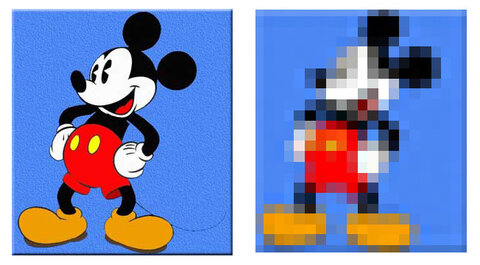
© Tito
Créez facilement vos modèles Hama
Créez facilement vos modèles Hama avec Gimp, Photoshop ou autre, à partir de n'importe qu'elle image ou photo et à la taille que vous voulez !
Matériel : Vous trouverez tout le nécessaire en vente directe (le moins cher que j'ai trouvé jusqu'ici)
sur le site d'Amazon Principe :
Il suffit d'ouvrir votre photo ou votre image (sur Google image vous trouverez de la matière) sous un logiciel de retouche d'images comme Gimp ou Photoshop.
Ensuite il suffit de changer la résolution de l'image : une grille Hama a 2 pics par cm , donc il faut ramener votre photo à une résolutrion de 2 pixels par cm. Et ajuster sa taille totale (en cm) à la taille de votre grille Hama.
 Sous Gimp (logiciel gratuit) :
Sous Gimp (logiciel gratuit) : - ouvrez l'image puis allez dans le menu image / echelle et taille de l'image,
- laissez les 2 petites chaines activées pour garder les proportions d'origines,
- d'abord la résolution : changez d'échelle (liste déroulante) et passez en pixels/cm (dans le sous menu "suite" de la liste) , puis comme valeur indiquez 2,
- ensuite la taille de l'image (au dessus) : passez en cm et jouer sur le plus grand coté de votre image, par ex pour mon mickey en illustration qui est debout, je vais contraindre la hauteur à 14cm pour que çà rentre sur ma grille Hama (et la largeur va suivre puisque j'ai laissé la chaine de proportion active),
- cliquez sur "Echelle" pour valider et c'est fini, vous avez une image super pixelisée façon minitel : un pixel doit correspondre à un picot de votre grille Hama, vous pouvez maintenant imprimer !
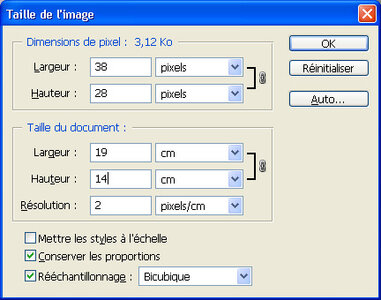 Sous Photoshop :
Sous Photoshop :- ouvrez l'image puis allez dans le menu image / taille de l'image,
- laissez les 2 petites chaines activées pour garder les proportions d'origines et laissez cocher en bas "Conserver les proportions" et "Rééchantillonage",
- on ne touche pas la partie "Dimension en pixel" mais on va faire nos réglages dans "Taille du document" :
- d'abord la résolution : changez d'échelle (liste déroulante) et passez en pixels/cm puis comme valeur indiquez 2,
- ensuite la taille juste au dessus (largeur et hauteur) : passez en cm et jouer sur le plus grand coté de votre image, par ex pour mon mickey en illustration qui est debout, je vais contraindre la hauteur à 14cm pour que çà rentre sur ma grille Hama (et la largeur va suivre puisque j'ai laissé la chaine de proportion active).
- cliquez sur "OK" pour valider et c'est fini, vous avez une image super pixelisée façon minitel : un pixel doit correspondre à un picot de votre grille Hama, vous pouvez maintenant imprimer !
 Astuce :
Astuce :
L'idéal pour faire des modèle Hama est de partir non pas d'une grosse photo mais d'une toute petite image comme les sprites des jeux vidéos : ils sont petits et peu colorés.
En général juste en changeant la résolution vous aurez un modèle Hama à la bonne échelle, ça signifie que l'image de départ n'est absolument pas modifiée, elle est juste imprimée à 2 pixels par centimètres. Et comme il y a peu de couleurs (8 ou 16 en général sur les vieux jeux), c'est plus facile pour trouver les bonnes couleurs avec vos perles.
Sur google images, tapez par ex "mickey sprite" pour trouver ce genre de chose...
Matériel : vous trouverez tout le nécessaire en vente directe
sur le site d'Amazon 21 940 clics - Créé le 07/11/2008 par Tito - Modifié le 18/04/2012